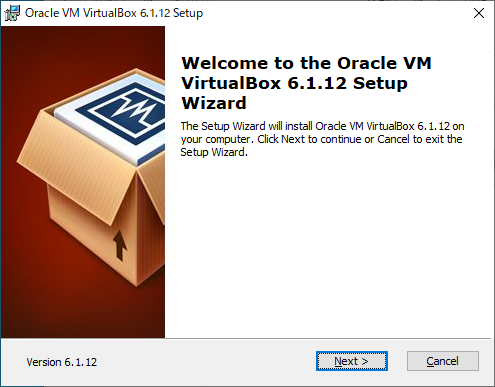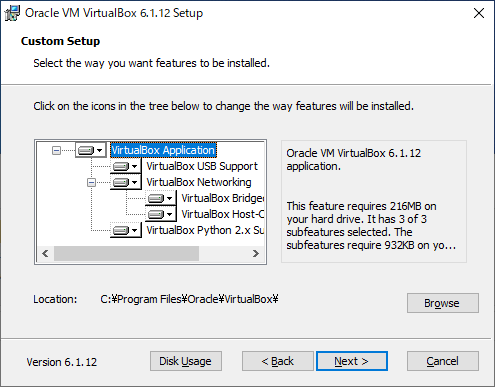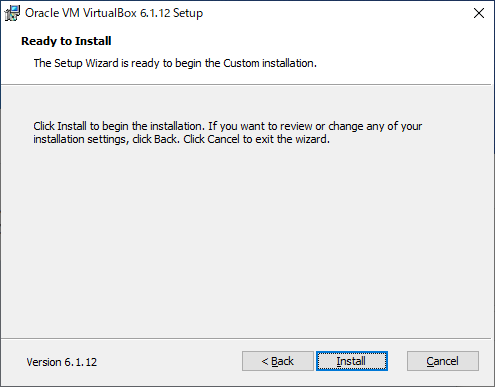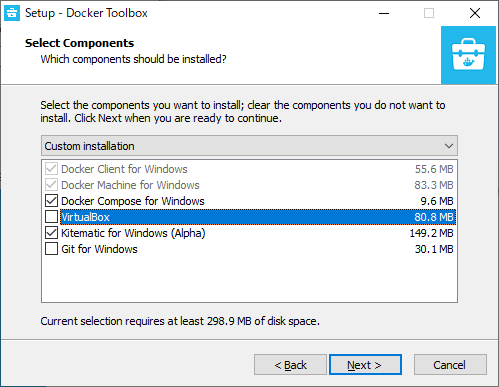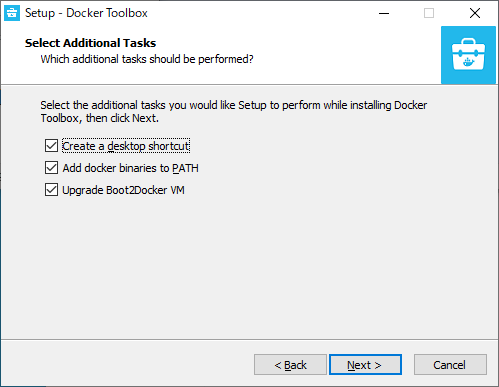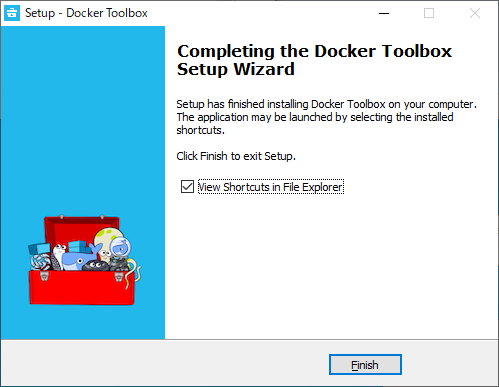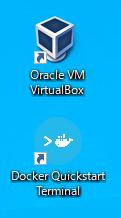Windows10 HomeにDockerを使用
Windows10 Proを買えば、Docker Desktop for Windowsをインストールするだけで済むことを。。。
- PC購入時に予算節約するため、
- Windows10 Home と Proの違いが分からないので、"ま、Homeで良いよ"
と思って、
Windows10 Homeを使用してDocker Desktop for Windowsインストールできず、困っている方、
Windows10 HomeにDockerインストールで無駄な時間を費やしている方
のために、身をもって経験したWindows10 HomeにDockerをインストールする方法をまとめましたので、共有します。
環境の整理
PCスペック:
- Windowsのエディション:Windows10 Home
- バージョン:2004
(初期状態1909でしたが、Windowsアップデートしたことで、2004となりました。) - システムの種類:64ビットオペレーティングシステム、x64ベースプロセッサ
手順
-
VirtualBox をダウンロードする。
VirtualBoxインストール
「Windows hosts」をクリック、VirtualBox-6.1.12-139181-Win.exeをダウンロード -
DockerToolbox をダウンロードする。
DockerToolboxインストール
「DockerToolbox-19.03.1.exe」をクリック、DockerToolbox-19.03.1.exeをダウンロード -
VirtualBoxからインストールする。
*DockerToolboxからインストールすると、DockerToolboxインストールファイルがPCにVirtualBoxがないことを自動検出し、強制チェック入った状態(=外すことができない状態)でDockerToolboxインストールファイルからVirtualBoxをインストールさせてしまう様となる。これじゃ、うまく動作しなかった。VirtualBoxから先にインストールする手順を踏もう。)
-
DockerToolbox をインストールする。
-
Docker Quickstart Terminalをダブルクリックする。

*ここでError creating machine...E_FAIL(0x80004005)エラーとなる。落着きPCを再起動する。 -
Docker Quickstart Terminalを再度ダブルクリックする。

*ここでWaiting for an IP...で起動できそうだが、30分、1時間、半日過ぎても進展なかった。
*解決方法はPCの「Windowsの機能」を起動し「仮想マシンプラットフォーム」にチェックが入っていた。これを外す。PCを再起動する。 -
Docker Quickstart Terminalを再度ダブルクリックする。


クジラが現れた!!!成功。
念のため、docker versionコマンドを打ち込んでdockerコマンドが効くか確認しましょう。